RELATÓRIO POR FAIXAS DE TEMPO
A partir do relatório por Faixas de tempo é possível analisar intervalos de tempo dentro dos quais os incidentes serão contabilizados para o relatório.
ACESSANDO MENU DE RELATÓRIO - por Faixas de tempo
_________________________________________________________________________________________________________________
Como acessar o menu de relatório por Faixas de tempo.
1º Passo – acesse o menu "Relatórios" na página principal;
2º Passo – no catálogo de relatórios, identifique o grupo "Chamados";
3º Passo – abaixo da lengenda "Desempenho" clique no link | Faixas de tempo | para acessar o formulário.
FLUXO PARA GERAR RELATÓRIO - por Faixas de tempo
_________________________________________________________________________________________________________________
Para um relatório conciso e com integridade nos resultados, tenha todas as informações necessárias para gerar um retorno de resultados satisfatório. Todas as informações inseridas devem possuir um objetivo.
Para configurar um relatório de "Faixas de tempo" nos Chamados, faça o seguinte:
Área 1 - uso obrigatório
1.Clique em Faixas de tempo, para acessar o formulário;
2.No campo Período, deve ser informado uma data de início/fim ou clique em ![]() para selecionar o período de datas que a consulta será realizada;
para selecionar o período de datas que a consulta será realizada;
3.No campo Tipo de período, clique no ícone ![]() para selecionar a data por "Abertura" ou "Fechamento", para definir como referência para o resultado da busca;
para selecionar a data por "Abertura" ou "Fechamento", para definir como referência para o resultado da busca;
Área 2 - uso opcional, resultado de acordo com o filtro aplicado
4.No campo Cliente, efetue uma pesquisa (siga a orientação disponível no campo) para identificação do "Cliente" ou clique em![]() para visualizar a listagem, selecione e clique em [ADICIONAR];
para visualizar a listagem, selecione e clique em [ADICIONAR];
5.No campo Contato, efetue uma pesquisa referente ao "Contato", esse responde após inclusão do campo "Cliente", selecione e clique em [ADICIONAR];
6.No campo Responsável do chamado, efetue uma pesquisa para adicionar um/mais "Encarregado" ou clique em![]() para visualizar a listagem, selecione e clique em [ADICIONAR];
para visualizar a listagem, selecione e clique em [ADICIONAR];
7.No campo Equipe do chamado, efetue uma pesquisa (siga as orientações disponível no campo) para identificação do "Grupo de trabalho", referente aos envolvidos no atendimento ou clique em![]() para visualizar a listagem, selecione e clique em [ADICIONAR];
para visualizar a listagem, selecione e clique em [ADICIONAR];
8.No campo Equipe do responsável, efetue uma pesquisa para adicionar um/mais "Grupo de trabalho", associado ao Responsáveis envolvidos no atendimento ou clique em![]() para visualizar a listagem, selecione e clique em [ADICIONAR];
para visualizar a listagem, selecione e clique em [ADICIONAR];
9.No campo Categoria de abertura, efetue uma pesquisa referente a "Categoria de abertura" ou clique em![]() para visualizar a listagem, selecione e clique em [ADICIONAR];
para visualizar a listagem, selecione e clique em [ADICIONAR];
10.No campo Categoria de encerramento, efetue uma pesquisa referente a "Categoria de encerramento" ou clique em![]() visualizar a listagem, selecione e clique em [ADICIONAR];
visualizar a listagem, selecione e clique em [ADICIONAR];
11.No campo Prioridade, efetue uma pesquisa para adicionar uma/mais "Prioridade" ou clique em![]() para visualizar a listagem, selecione e clique em [ADICIONAR];
para visualizar a listagem, selecione e clique em [ADICIONAR];
12.No campo Localidade, efetue uma pesquisa referente a "Localidade" ou clique em![]() para visualizar a listagem, selecione e clique em [ADICIONAR];
para visualizar a listagem, selecione e clique em [ADICIONAR];
13.No campo Tipo de chamado, efetue uma pesquisa referente ao "Tipo" ou clique em![]() para visualizar a listagem, selecione e clique em [ADICIONAR];
para visualizar a listagem, selecione e clique em [ADICIONAR];
14.No campo Departamento, efetue uma pesquisa para adicionar um/mais "Setor" ou clique em![]() para visualizar a listagem de todas dos setores, selecione e clique em [ADICIONAR];
para visualizar a listagem de todas dos setores, selecione e clique em [ADICIONAR];
15.Nos campos referente as Faixas de tempo, são definidas as escalas de tempo dentro das quais os Chamados serão contados e enquadrados, informe faixa de tempo, para as seguintes opções:
Primeira faixa de tempo: deve ser informado o tempo em minutos;
Segunda faixa de tempo: deve ser informado o tempo em minutos;
Terceira faixa de tempo: deve ser informado o tempo em minutos.
16.No campo Tipo de relatório, clique no ícone ![]() para selecionar uma (1) opção, esse esta associada ao agrupamento para a contagem;
para selecionar uma (1) opção, esse esta associada ao agrupamento para a contagem;
17.No campo Categoria de encerramento do chamado, clique no ícone ![]() para selecionar uma (1) opção referente a "Categoria de encerramento";
para selecionar uma (1) opção referente a "Categoria de encerramento";
18.No campo Linhas por página, defina a quantidade "linhas" que deseja incluir no relatório;
19.Clique em Executar para gerar o relatório;
20.Na tela referente ao Relatório, use as teclas de atalho [CTRL + P] para realizar a impressão.
![]() IMPORTANTE: Todos os campos podem ser informados, ou apenas o de uso obrigatório,
IMPORTANTE: Todos os campos podem ser informados, ou apenas o de uso obrigatório,
ou apenas os campos necessários para gerar o seu melhor "Relatório".
RESULTADO RELATÓRIO - por Faixas de tempo
_________________________________________________________________________________________________________________
O resultado a seguir apresenta um relatório de Chamados com ênfase por "Tipo de relatório" e definição de Faixa de tempo com possibilidades de escolha para o tipo de intervalo as horas trabalhadas e as faixas definidas forem entre 0-19 min, 20-59 min e 60-89 min, haverá uma contagem do número de Chamado registrados que tenham o respectivo número de horas trabalhadas definido nas faixas.
Lembrando que o "Tipo de intervalo", indica o tempo que será considerado, entre horas trabalhadas, tempo de resposta, tempo de serviço e tempo de solução.
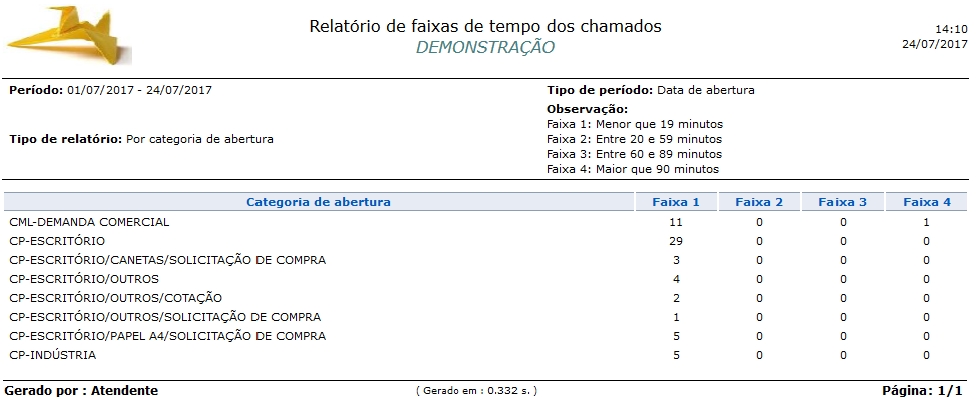
Aplicado o seguinte filtro:
Período: predefinido conforme consulta;
Tipo de relatório: por categoria de abertura;
Tipo de período: data de abertura.
